Selenium ChromeDriver配置 详解Python+Selenium+ChromeDriver的配置和问题解决
HK度or% 人气:0安装前的准备
1.python的安装和配置
在Window下:在开始菜单中找到运行输入cmd或直接搜索cmd点击进入,输入python,如果出现下图中的>>>则证明Python安装成功。

检测Chrome的版本号安装Chromedriver
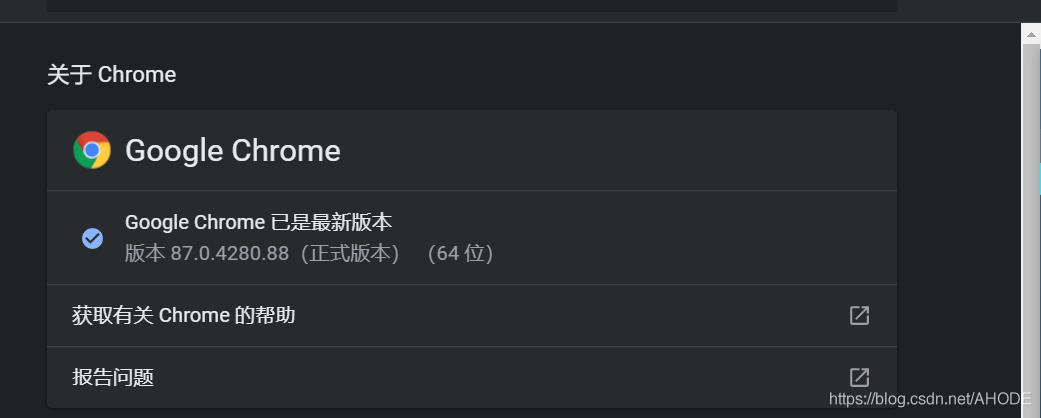
记录版本号: 87.0.4280.88
打开ChromeDirver网址:http://chromedriver.storage.googleapis.com/index.html
选择对应版本号的文件夹并打开
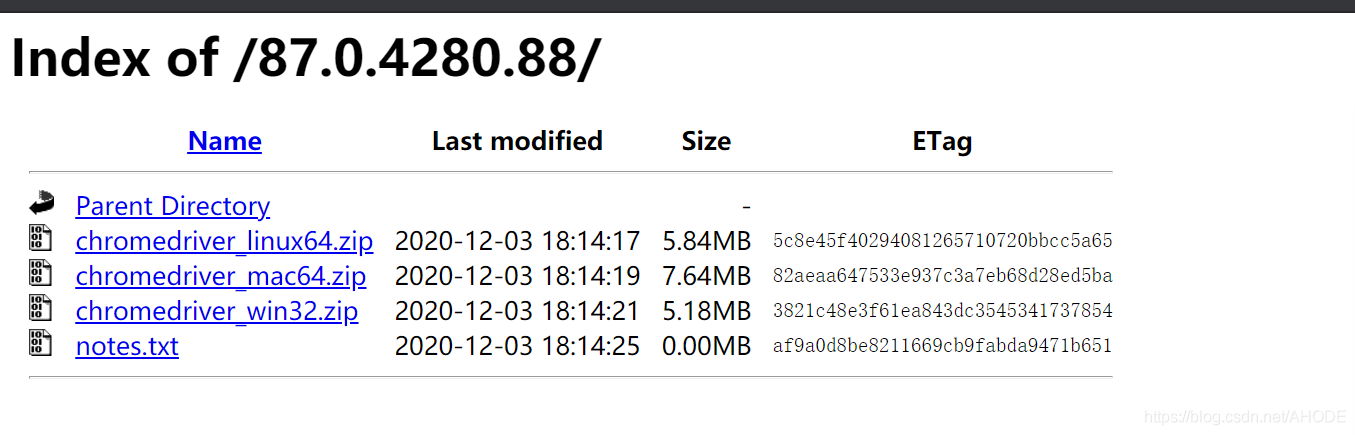
ChromeDriver的环境配置
ChromeDriver下载解压后为

放置任一文件夹(建议放置在浏览器同名文件夹下如)

配置环境变量(配置后可用CMD命令行快速打开):
此电脑=》属性=》高级属性
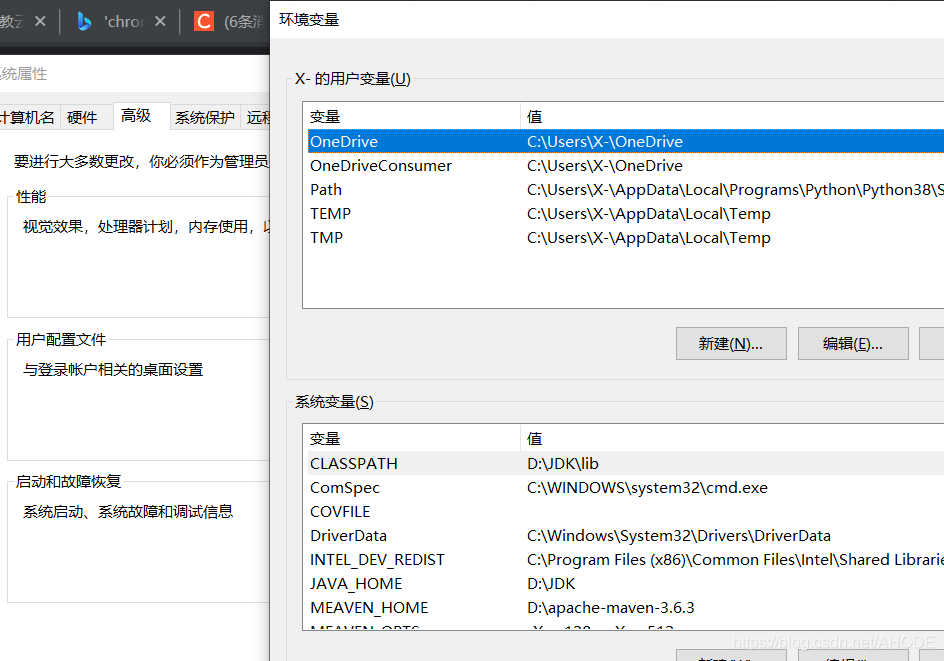
新建变量,粘贴路径(ChromeDriver.exe的路径)

配置后,用cmd测试
输入chromedriver,正确如下
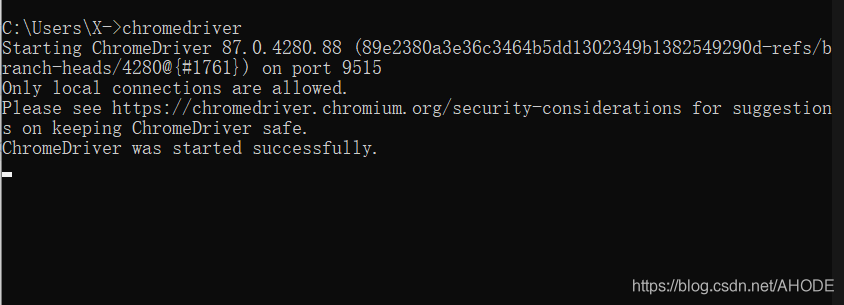
安装selenium(python命令)
Cmd下输入:python -m pip install selenium,等待安装完成

如需更新pip,则输入python -m pip install --upgrade pip
安装成功后再次输入python -m pip install selenium,出现即为完成

测试,Python测试Selenium+ChromeDriver
新建python文件,内容如下
from selenium import webdriver
import time
def a():
b=webdriver.Chrome()
b.get('https://www.baidu.com/')
time.sleep(3)
b.quit()
if __name__=='__main__':
a()
则会自动打开Chrome浏览器,并访问百度首页,注意:为了Python爬虫速度,此时的Chrome为纯净版本,无任何插件,如需插件帮助爬虫,可代码完成
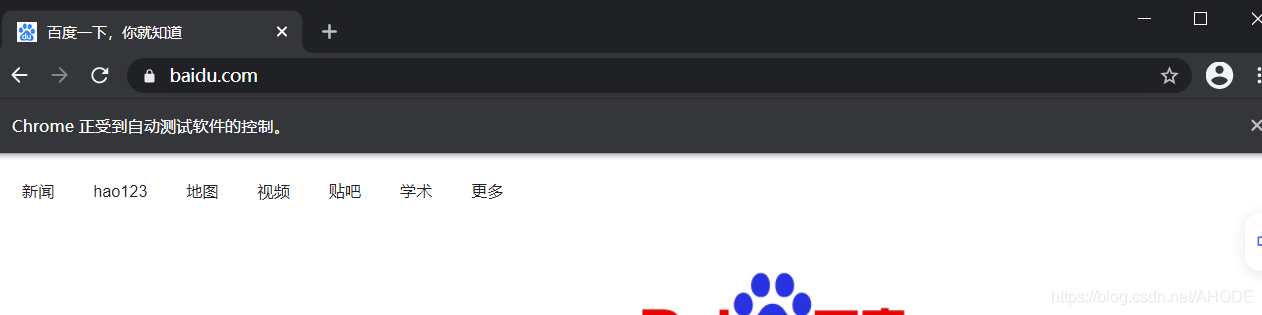
安装时候的一些问题
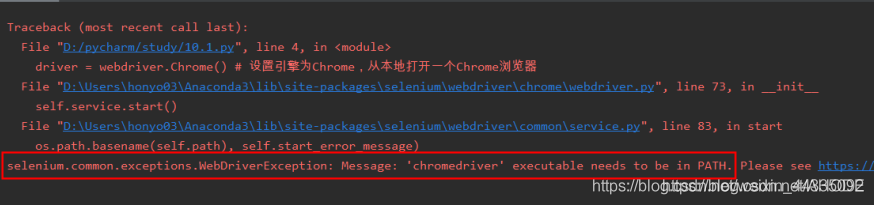
如出现以上错误,按顺序检查
1,ChromeDriver的版本是否和当前Chrome版本号对应,
(Chrome内核会自更新)
2.ChromeDriver的环境配置,cmd输入chromedriver无问题即可
3.关闭IDE(当前的python编译器),重启即可
加载全部内容